Học tin học văn phòng tại Thanh Hóa
Nếu bạn muốn hiển thị tab Developer trên thanh công cụ excel hãy tham khảo bài viết dưới đây nhé!
-
Hiển thị tab Developer trong Ribbon trong Excel
Để hiển thị tab Developer trong Excel, bạn hãy làm theo các bước sau:
Bước 1:
Nhấp vào File => More => Options chọn để mở hộp thoại Excel Options.
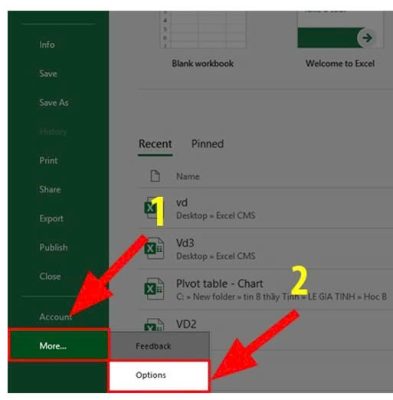
Bước 2:
Trong hộp thoại Excel Options xuất hiện, hãy nhấp vào Customize Ribbon ở ngăn bên trái.
Bước 3:
Tiếp theo tại mục Customize the Ribbon và kiểm tra tùy chọn Developer trong danh sách Main Tabs.
Nhấp vào OK để đóng hộp thoại Excel Options. Bây giờ bạn có thể thấy tab Developer được hiển thị trên thanh công cụ của Excel.
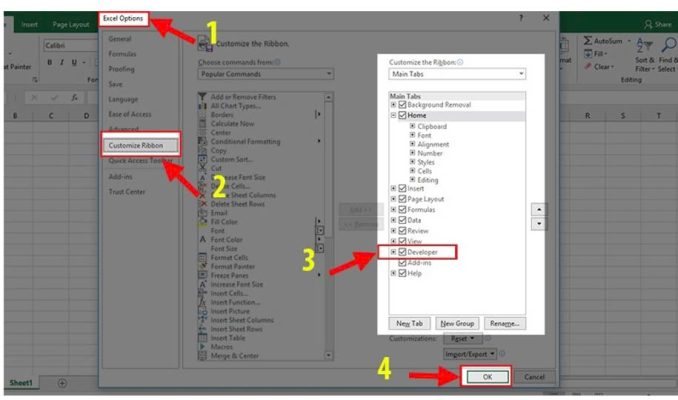
-
Hiển thị tab Developer trong Ribbon trong Excel 2007
Trong Excel 2007, bạn cũng có thể bật tùy chọn trong hộp thoại Excel Options để hiển thị tab Developer trên thanh công cụ Excel.
Bước 1:
Nhấp vào Office Button => Excel Options.
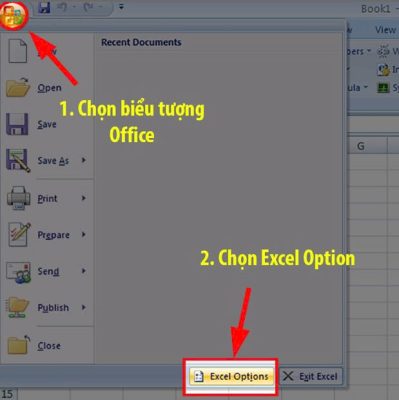
Bước 2:
Sau đó, trong hộp thoại Excel Options hiện ra, hãy nhấp vào Popular ở ngăn bên trái, sau đó đi đến mục Top options for working with Excel và chọn tùy chọn Show Developer tab in the Ribbon.
Nhấp vào OK để đóng hộp thoại Excel Options. Bây giờ tab Developer đang hiển thị trên thanh công cụ Ribbon.
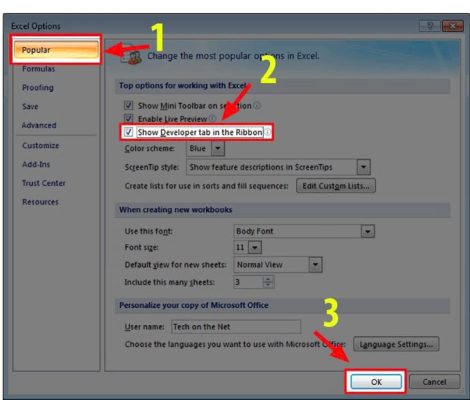
-
Cách hiển thị tab Developer trên macOS
Để mở thẻ Developer trong Excel trên macOS, quy trình thực hiện sẽ khác so với các phiên bản trên Windows.
Bước 1:
Truy cập Preferences: Nhấn vào thẻ Excel và chọn Preferences.
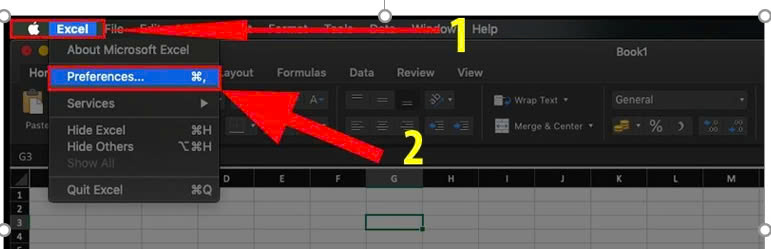
Bước 2:
Chỉnh sửa Ribbon: Trong phần Authoring, chọn Ribbon & Toolbar.
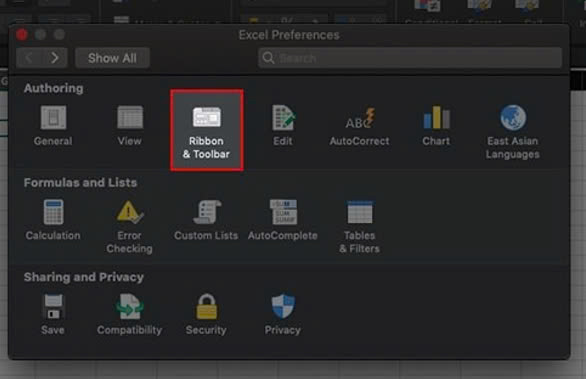
Kích hoạt Developer: Cuộn xuống dưới mục Customize the Ribbon và đánh dấu vào ô Developer.
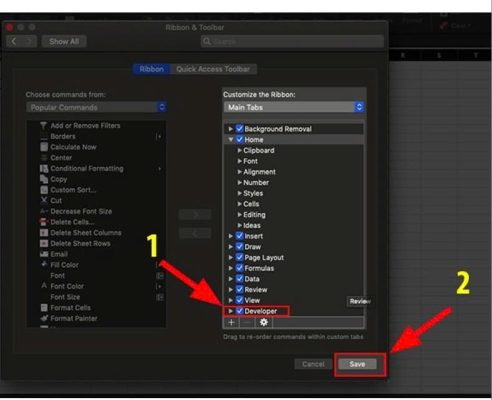
Trên đây là bài viết hướng dẫn cách hiển thị Developer trên thanh công cụ trong excel, tin học ATC chúc các bạn thao tác thành công nhé!

TRUNG TÂM ĐÀO TẠO KẾ TOÁN THỰC TẾ – TIN HỌC VĂN PHÒNG ATC
DỊCH VỤ KẾ TOÁN THUẾ ATC – THÀNH LẬP DOANH NGHIỆP ATC
Địa chỉ:
Số 01A45 Đại lộ Lê Lợi – Đông Hương – TP Thanh Hóa
( Mặt đường Đại lộ Lê Lợi, cách bưu điện tỉnh 1km về hướng Đông, hướng đi Big C)
Tel: 0948 815 368 – 0961 815 368

Hoc tin hoc van phong hang dau tai Thanh Hoa
Hoc tin hoc van phong hang dau o Thanh Hoa
TRUNG TÂM ĐÀO TẠO KẾ TOÁN THỰC TẾ – TIN HỌC VĂN PHÒNG ATC
Đào tạo kế toán ,tin học văn phòng ở Thanh Hóa, Trung tâm dạy kế toán ở Thanh Hóa, Lớp dạy kế toán thực hành tại Thanh Hóa, Học kế toán thuế tại Thanh Hóa, Học kế toán thực hành tại Thanh Hóa, Học kế toán ở Thanh Hóa.
? Trung tâm kế toán thực tế – Tin học ATC
☎ Hotline: 0961.815.368 | 0948.815.368
? Địa chỉ: Số 01A45 Đại lộ Lê Lợi – P.Đông Hương – TP Thanh Hóa (Mặt đường đại lộ Lê Lợi, cách cầu Đông Hương 300m về hướng Đông).
Tin tức mới
Chia sẻ bản trình chiếu PPT qua USB
Hoc tin hoc thuc hanh o thanh hoa Khi cần trình bày gấp nhưng mạng
Cách chuyển file Powerpoint sang video và chia sẻ lên mạng xã hội
Hoc tin hoc thuc hanh o thanh hoa Chuyển file PowerPoint sang video và chia
Cách gửi và chia sẻ bản trình chiếu PowerPoint
Học tin học tại thanh hóa Khi làm việc nhóm hay thuyết trình từ xa,
Bí quyết giúp chuyển nội dung file PowerPoint sang Word một cách tự động.
Học tin học văn phòng tại Thanh Hóa Việc chuyển nội dung file PowerPoint sang
Tài khoản 335 theo Thông tư 99 mới nhất.
Học kế toán thuế ở Thanh Hóa Tài khoản 335 theo Thông tư 99 mới
Tài khoản 334 theo Thông tư 99 khác gì với Thông tư 200?
Hoc ke toan thuc hanh o thanh hoa Tài khoản 334 là một trong những
Hướng dẫn hạch toán mượn tiền giám đốc
Học kế toán ở thanh hóa Hạch toán khoản mượn tiền giám đốc là nghiệp
Cách đánh số trang trong Google Doc đơn giản dễ hiểu nhất.
Hoc tin hoc o thanh hoa Trong quá trình soạn thảo tài liệu, đánh số